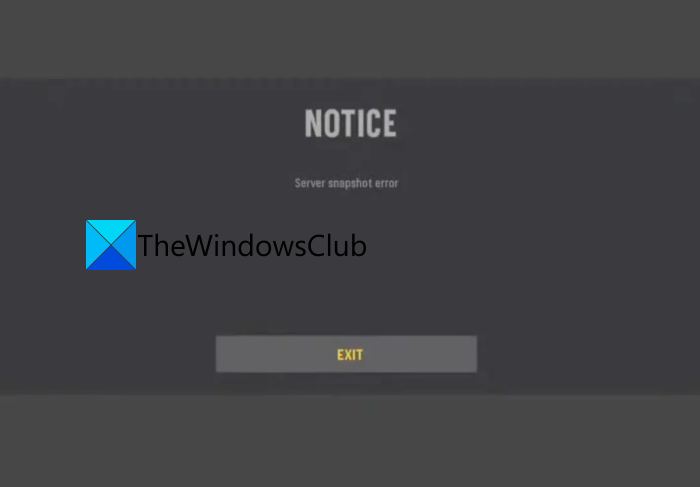Oto pełny przewodnik, jak naprawić błąd migawki serwera w Call of Duty: Vanguard. Call of Duty: Vanguard to strzelanka FPS, która została niedawno wydana. Zdobył już dużą popularność wśród entuzjastów gier. Jednak wielu graczy zgłosiło otwarte, gdy pojawia się komunikat „Błąd migawki serwera”.
Ten błąd zasadniczo wyrzuca ich z meczów online i zachęca do wyjścia z gry. Ten błąd jest zgłaszany na konsolach PC, PlayStation i Xbox. Teraz, jeśli jesteś jednym z tych użytkowników, którzy doświadczają tego samego błędu, ten przewodnik jest dla Ciebie. W tym poście zamierzamy wspomnieć o kilku działających poprawkach, które pomogą naprawić błąd migawki serwera.
Co powoduje błąd migawki serwera w Call of Duty: Vanguard?
Tutaj są możliwymi przyczynami, które mogą wywołać błąd migawki serwera w Call of Duty: Vanguard:
Duża liczba użytkowników napotkała ten błąd w trybie gry Dominacja. Biorąc to pod uwagę, można założyć, że błąd mógł wystąpić z powodu usterki trybu gry Dominacja. Możesz spróbować wyłączyć tryb gry Dominacja, a następnie sprawdzić, czy błąd został naprawiony. Może również wystąpić, jeśli typ NAT nie jest otwarty. Upewnij się więc, że typ NAT jest otwarty, a nie zamknięty.
Teraz, gdy znasz przyczyny błędu, możesz wypróbować odpowiednią poprawkę spośród wymienionych poniżej.
Napraw Call of Duty: Błąd migawki serwera Vanguard
Oto metody naprawienia błędu migawki serwera w Call of Duty: Vanguard:
Przełączanie z trybu gry Dominacja. Upewnij się, że typ NAT jest otwarty.
Pozwól omówimy teraz szczegółowo powyższe rozwiązania!
1] Przełączanie z trybu Dominacja
Błąd migawki serwera jest najczęściej zgłaszany przez graczy, którzy grali w trybie Dominacji. Jednak nie jest jeszcze jasne, czy błąd występuje tylko podczas gry w trybie Dominacji. Ponieważ ogromna liczba graczy Call of Duty: Vanguard zgłosiła napotkanie tego błędu w trybie Dominacji, zalecamy trzymanie się z daleka od grania w jakikolwiek tryb Dominacji.
Oto niektóre tryby gry wydaje się, że nie pojawia się ten błąd. Możesz grać w dowolnym z tych trybów, aby uniknąć błędu:
Free-for-AllTeam DeathmatchKill ConfirmedSearch & DestroyHardpointPatrolControl
Jeśli masz do czynienia z błędem migawki serwera w dowolnym innym trybie gry, możesz wypróbować następny potencjalna poprawka, aby rozwiązać ten błąd.
2] Upewnij się, że NAT jest otwarty
Prawdopodobnie wystąpi ten błąd, gdy NAT (tłumaczenie adresów sieciowych) jest zamknięty. Dlatego zaleca się sprawdzenie, czy masz typ Open NAT. Zasadniczo służy do sprawdzania, czy twój komputer może łatwo lub nie z innymi graczami podczas grania w gry online. Jeśli masz zamknięty NAT, spowoduje to problemy w nawiązywaniu połączeń z innymi graczami w tym samym lobby, co twoje. W rezultacie w Call of Duty: Vanguard może pojawić się błąd migawki serwera. WIĘC, jeśli scenariusz ma zastosowanie, zmień typ NAT na Otwarty.
Teraz, w zależności od używanej platformy, kroki sprawdzania i zmiany typu NAT są różne. Udostępniamy kroki dla niektórych popularnych platform; więc sprawdź poniżej.
Sprawdź typ NAT na konsoli Xbox:
Najpierw musisz sprawdzić, czy Twój typ NAT jest zamknięty czy otwarty. Aby sprawdzić typ NAT na konsoli Xbox, możesz przejść do ustawień sieci. Oto kroki, aby sprawdzić typ NAT na konsoli Xbox:
Najpierw naciśnij przycisk Xbox na konsoli Xbox One lub Xbox Series X/S, aby wyświetlić menu przewodnika.Teraz przejdź do System , a następnie kliknij opcję Wszystkie ustawienia. Następnie w menu Ustawienia kliknij menu Ustawienia sieci.Po że w obszarze Bieżący stan sieci i sprawdź, czy pole Typ NAT jest otwarte czy zamknięte. Po zakończeniu możesz zmienić typ NAT, włączając UPnP (Universal Plug and Play), uzyskując dostęp do ustawień routera.
Sprawdź typ NAT na komputer:
W przypadku napotkania błędu podczas grania w grę na komputerze, wykonaj poniższe czynności, aby sprawdzić typ NAT:
Najpierw otwórz wyszukiwanie na pasku zadań, a następnie znajdź i otwórz aplikacji towarzyszącej konsoli Xbox.Teraz w aplikacji towarzyszącej konsoli Xbox naciśnij ikonę koła zębatego znajdującą się w lewym dolnym rogu, a następnie stuknij kartę Sieć.Następnie na karcie Sieć sprawdź stan typu NAT. Następnie, jeśli stan jest zamknięty lub umiarkowany, włączasz UPnP (Universal Plug and Play), uzyskując dostęp do ustawień routera.
Sprawdź typ NAT na Playstation 4 i Playstation 5:
Dla użytkowników Playstation 4 lub Playstation 5, oto kroki, aby sprawdzić typ NAT:
Po pierwsze, z głównego pulpitu na Playstation, kliknij menu Ustawienia.Teraz, z pojawiło się menu Ustawienia, przejdź do Sieć i przejdź do sekcji Wyświetl stan połączenia. Następnie sprawdź, czy typ NAT jest wyświetlany jako inny niż Typ 2. Jeśli tak, możesz spróbować włączyć UPnP w ustawieniach routera.
To wszystko!
Teraz przeczytaj: